Вернуть роутер Asus к начальным настройкам завода может быть полезно в разных ситуациях. Например, если вы забыли пароль администратора или хотите избавиться от всех пользовательских настроек и вернуть устройство к "чистому листу".
Процесс сброса настроек роутера Asus к заводским устанавливает все параметры в значения по умолчанию. Пожалуйста, имейте в виду, что все изменения, внесенные вами в настройки роутера, будут потеряны. Поэтому перед выполнением данной процедуры рекомендуется создать резервную копию текущих настроек, если это возможно.
Для сброса настроек роутера Asus к заводским вариантам следуйте следующим инструкциям:
- Взгляните на заднюю панель роутера Asus и найдите кнопку сброса (Reset). Она может быть обозначена как "Reset", "WPS/Reset" или иметь символ меленькой зарядки.
- С помощью острым концом ручки карандаша или скрепки нажмите на кнопку сброса. Удерживайте ее примерно 10 секунд, пока не загорится индикатор сброса.
- После того как индикатор сброса гаснет и зажигается, роутер будет восстановлен к заводским настройкам. Отключите его от питания на несколько секунд и подключите к источнику питания снова, чтобы завершить процесс.
Процедура сброса зависит от модели роутера Asus, поэтому убедитесь, что вы следуете указаниям, прилагаемым к вашему конкретному устройству. Теперь ваш роутер Asus готов к использованию с настройками по умолчанию, и вы можете начать настраивать его заново.
Если у вас возникли проблемы или вам нужна более подробная информация, рекомендуется обратиться к руководству пользователя, доступному на официальном сайте Asus или связаться со службой поддержки Asus.
Первый шаг: Подготовка к сбросу настроек
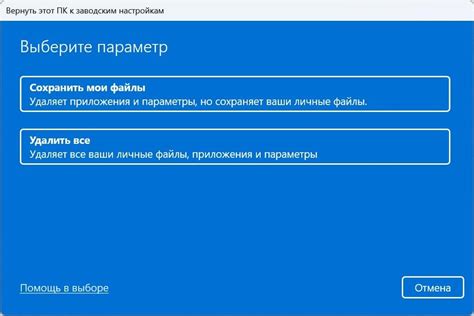
Прежде чем приступить к сбросу настроек вашего роутера Asus к заводским, необходимо выполнить несколько подготовительных шагов. Эти действия помогут вам избежать потери важных данных и сохранить функциональность устройства. Следуйте указаниям ниже:
| Шаг 1: | Запишите текущие настройки роутера |
| Шаг 2: | Сделайте резервное копирование ваших данных |
| Шаг 3: | Отключите все устройства, подключенные к роутеру |
| Шаг 4: | Проверьте наличие последней версии прошивки |
После выполнения всех вышеперечисленных шагов вы можете перейти к процедуре сброса роутера Asus к начальным настройкам завода. Это позволит вам избежать возможных ошибок и проблем при последующей настройке вашего устройства.
Отключите все подключенные устройства
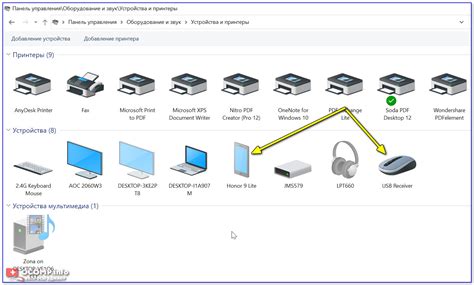
Перед тем как вернуть роутер Asus к начальным настройкам завода, убедитесь, что все устройства, подключенные к роутеру, отключены. Это включает в себя компьютеры, телефоны, планшеты и другие сетевые устройства.
Отключение всех подключенных устройств необходимо для предотвращения потери данных или повреждения файлов во время процесса сброса настроек. Если устройства останутся подключенными, они могут попытаться повторно подключиться к роутеру после сброса, что может вызвать ошибки или проблемы с сетевым соединением.
Чтобы отключить устройства, просто выключите их или отключите их от розеток или сетевых портов роутера. Убедитесь, что все из них полностью отключены и дождитесь, пока все светодиоды на роутере погаснут.
Примечание: Отключение устройств может потребовать времени, особенно если в вашей сети подключено много устройств. Подождите, пока все они будут полностью отключены, прежде чем приступать к следующему шагу.
Найдите кнопку сброса на задней панели роутера

Для возвращения роутера Asus к начальным настройкам завода, вам потребуется найти кнопку сброса на задней панели устройства. Обычно эта кнопка расположена рядом с портами Ethernet и помечена надписью "Reset".
Чтобы выполнить сброс, используйте острым предметом, например, шилом или спичкой, нажмите и удерживайте кнопку в течение нескольких секунд. В процессе удерживания кнопки сбрасывается конфигурация роутера, и он возвращается к начальным настройкам завода.
Но имейте в виду, что сброс роутера таким образом удалит все пользовательские настройки, включая пароли Wi-Fi и доступа к интернету. Поэтому после сброса вам потребуется повторно настроить роутер, используя стандартные учетные данные и параметры сети, либо восстановить резервную копию настроек, если таковая имеется.
Подготовьте роутер к перезагрузке

Перед тем, как вернуть роутер Asus к настройкам завода, важно выполнить несколько подготовительных шагов. Это поможет избежать потери данных и обеспечить успешную процедуру сброса:
- Сохраните важную информацию: прежде чем перезагрузить роутер, убедитесь, что у вас есть резервная копия всех настроек, а также связанных сетевых параметров.
- Отключите устройства: перед сбросом рекомендуется отключить все устройства, подключенные к роутеру. Это поможет избежать возможных проблем при перезагрузке.
- Подключитесь к роутеру: убедитесь, что у вас есть доступ к административной панели роутера. Для этого подключитесь к нему с помощью проводного подключения или Wi-Fi, введя правильные учетные данные.
После выполнения этих шагов роутер Asus будет готов к перезагрузке и сбросу настроек завода. Перейдите к следующему шагу для получения инструкций по выполнению процедуры сброса.
Второй шаг: Выполнение сброса настроек
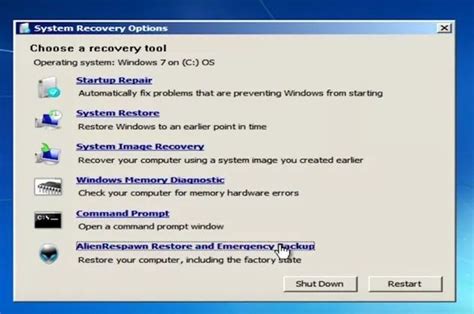
Чтобы вернуть роутер Asus к настройкам завода, выполните следующие действия:
- Убедитесь, что роутер включен и подключен к питанию. Получение стабильного питания важно для успешного выполнения сброса.
- Найдите кнопку сброса на задней панели роутера. Обычно она маленькая и имеет надпись "Reset".
- Используйте острым предметом, например, штырь или скрепку, чтобы нажать кнопку сброса и удерживайте ее в течение нескольких секунд.
- При этом роутер перезагрузится и начнет сброс настроек. В процессе сброса индикаторы на передней панели могут мигать.
- Подождите несколько минут, пока роутер полностью загрузится и выполнит сброс настроек. Обычно это занимает около 2-3 минут.
- По завершению сброса к начальным настройкам, все параметры и настройки роутера будут установлены по умолчанию.